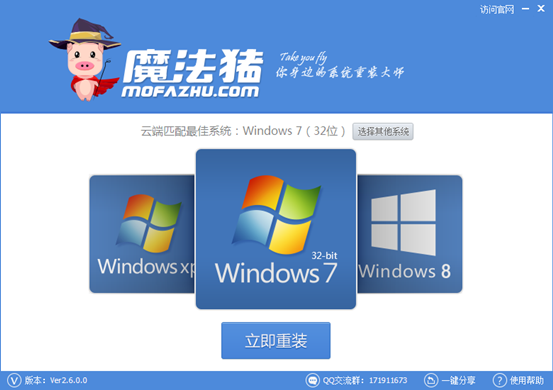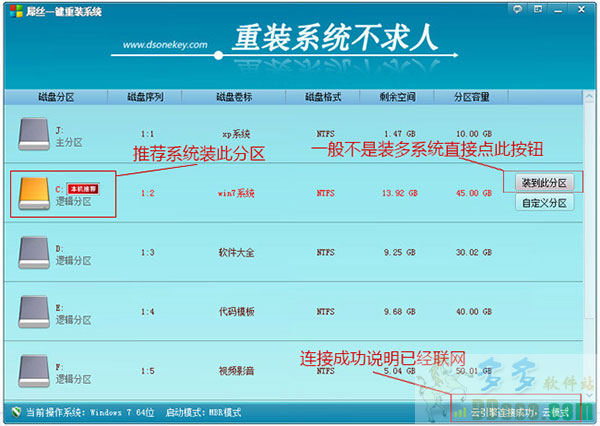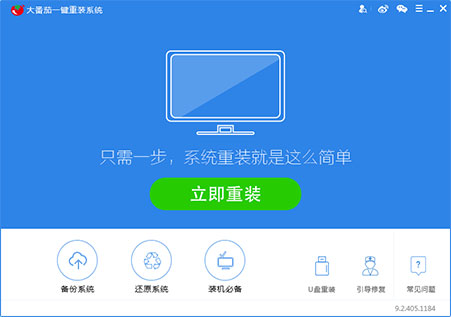Win8系统作为微软最新的操作系统,目前新购新买电脑的朋友预装的多数是Win8系统,加之很多电脑爱好者也将之前的XP、Win7系统升级到了最新版本的Win8系统。Win8系统最大的亮点除了独特的开始屏幕,就属莫应用商店了,无需百度搜索软件下载,可以直接在Win8应用商店安装软件,简单、快捷、无病毒,受到很多用户喜欢,不过不少童鞋Win8怎么找软件或者找不到Win8应用商店等,下面本文与大家分享下Win8应用商店快速搜索软件教程,有兴趣的朋友不妨一起来阅读下。

Win8怎么找软件 Win8应用商店快速搜索软件教程
其实Win8系统拥有功能十分强大的综合搜索功能,不仅能够搜索电脑内置的各类应用功能,并且还可以搜索Win8应用商店里边的软件以及网络歌曲、视频以及微博等,功搜索功能可谓前所未有的强大,因此我们可以借助Win8强大的搜索功能,来快速搜索Win8应用商店软件,方法如下:
一、首先按Win + F 组合快捷键弹出Win8搜索菜单,如下图所示:

打开Win8搜索菜单
二、之后,我们在搜索框中输入需要超找的应用软件,比如我们搜索腾讯QQ为例,在搜索框里输入"QQ"之后在搜索框下面就会显示各类与QQ相关分类,如果我们要安装QQ软件,那么就点击“应用商店”之后即可打开Win8应用商店,并且搜索到QQ应用,如下图:

打开Win8应用商店软件搜索
三、之后在弹出的QQ应用界面,点击底部的“安装”即可成功将QQ软件安装到Win8系统中了,非常简单方便。

如上图,我们还可以搜索“音乐”、“微博”、“电影”等均可以找到相关结果,不得不多,Win8系统自带的全局搜索功能真是强大,已经不仅仅局限于计算机本身,对网络资源也有强大的搜索能力。
猜你喜欢:Metro应用缓存怎么清理 Win8应用商店缓存清理教程
编后语:通读本文,相信将有助于Win8菜鸟用户更佳深刻的了解Win8强大的搜索功能,相信对于今后Win8怎么找软件、Win8应用商店快速找软件,都将是您的强项了。
类似技巧:Win8怎么搜索文件 Win8强大的文件搜索教程。
- 系统重装软件系统之家一键重装V1.3.0维护版
- 【电脑重装系统】黑云一键重装系统软件V4.2免费版
- 【电脑系统重装】小马一键重装系统V4.0.8装机版
- 【电脑重装系统】系统之家一键重装系统软件V5.3.5维护版
- 系统基地一键重装系统工具极速版V4.2
- 【重装系统】魔法猪一键重装系统工具V4.5.0免费版
- 雨林木风一键重装系统工具V7.6.8贡献版
- 小白一键重装系统v10.0.00
- 【一键重装系统】系统基地一键重装系统工具V4.0.8极速版
- 【电脑重装系统】小马一键重装系统V7.5.3
- 【重装系统】无忧一键重装系统工具V5.8最新版
- 【重装系统软件下载】屌丝一键重装系统V9.9.0尊享版
- 深度一键重装系统软件V8.8.5简体中文版
- 黑云一键重装系统软件下载免费版5.9.6
- 【电脑重装系统】系统之家一键重装系统V6.0精简版
- 系统重装步骤
- 一键重装系统win7 64位系统 360一键重装系统详细图文解说教程
- 一键重装系统win8详细图文教程说明 最简单的一键重装系统软件
- 小马一键重装系统详细图文教程 小马一键重装系统安全无毒软件
- 一键重装系统纯净版 win7/64位详细图文教程说明
- 如何重装系统 重装xp系统详细图文教程
- 怎么重装系统 重装windows7系统图文详细说明
- 一键重装系统win7 如何快速重装windows7系统详细图文教程
- 一键重装系统win7 教你如何快速重装Win7系统
- 如何重装win7系统 重装win7系统不再是烦恼
- 重装系统win7旗舰版详细教程 重装系统就是这么简单
- 重装系统详细图文教程 重装Win7系统不在是烦恼
- 重装系统很简单 看重装win7系统教程(图解)
- 重装系统教程(图解) win7重装教详细图文
- 重装系统Win7教程说明和详细步骤(图文)